Asus BM1645 – страница 20
Инструкция к Компьютеру Asus BM1645
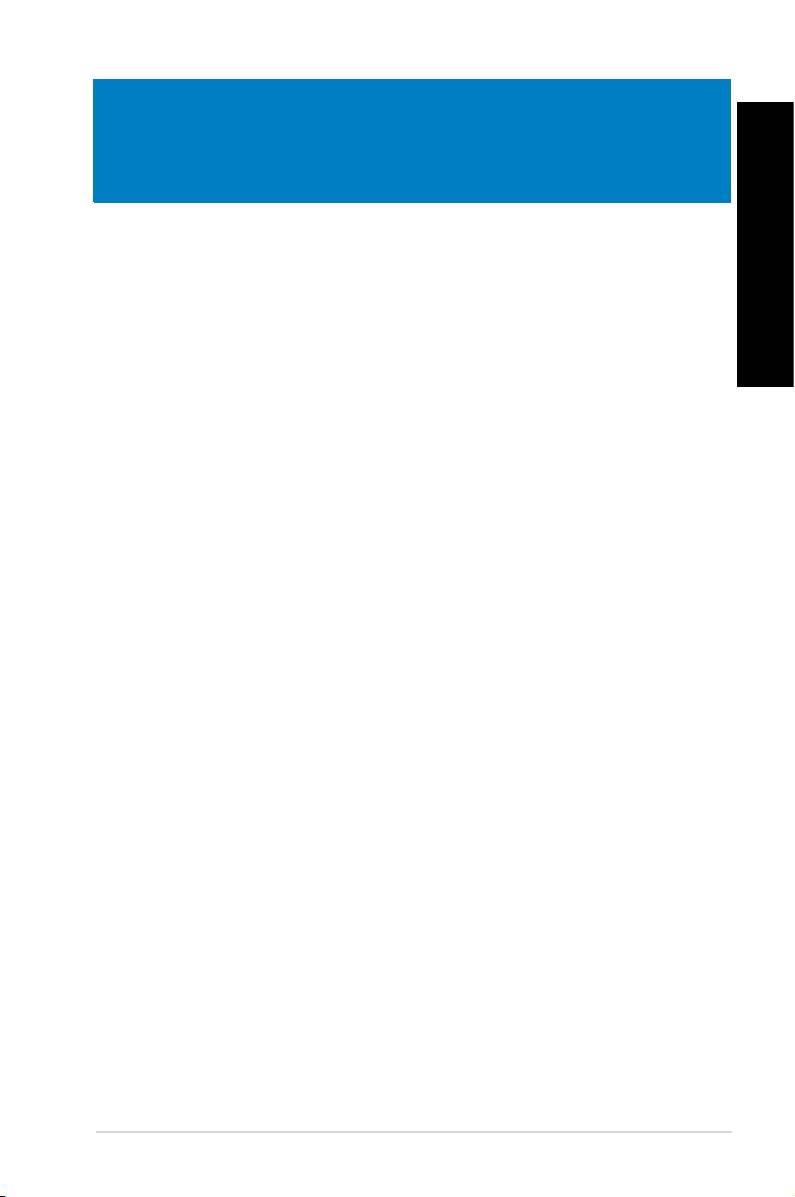
NEDERLANDS
Hoofdstuk 7
Problemen oplossen
Problemen oplossen
Dit hoofdstuk presenteert enkele problemen die u kunt tegenkomen en de mogelijke
oplossingen.
NEDERLANDS
Mijn computer kan niet worden ingeschakeld en de vermogen-LED op
?
het voorpaneel brandt niet.
• Controleer of uw computer goed is aangesloten.
• Controleer of de contactdoos werkt.
• Controleer of de voedingseenheid is ingeschakeld. Raadpleeg de sectie Uw
computer AAN/UIT-schakelen in Hoofdstuk 1.
Mijn computer blijft hangen.
?
• Doe het volgende om de programma's die niet reageren, te sluiten:
1. Druk gelijktijdig op de toetsen <Alt> + <Ctrl> + <Delete> op het
toetsenbord en klik daarna op Start Task Manger (Taakbeheer starten).
2. Klik op het tabblad Applications (Applicaties).
3. Selecteer het programma dat niet reageert en klik daarna op End Task
(Taak beëindigen).
• Als het toetsenbord niet reageert. Houd de aan/uit-knop bovenop uw chassis
ingedrukt totdat de computer uitschakelt. Druk daarna op de aan/uit-knop om
het in te schakelen.
Ik kan niet via de ASUS WLAN-kaart (alleen op geselecteerde
?
modellen) verbinding maken met een draadloos netwerk?
• Zorg dat u voor het draadloze netwerk waarmee u verbinding wilt maken, de
juiste netwerkbeveiligingscode invoert.
• Sluit de externe antennes (optioneel) aan op de antenneconnectoren op de
ASUS WLAN-kaart en plaats de antennes voor de beste draadloze prestaties,
bovenop het chassis van uw computer.
De pijltoetsen op het numerieke toetsenbord werken niet.
?
Controleer of het Number Lock-LED uit is. Als de Number Lock-LED brandt,
worden de toetsen op het numerieke toetsenbord alleen voor invoering van
nummers gebruikt. Druk op de toets Number Lock om de LED uit te schakelen
als u de pijltoetsen op het numerieke toetsenbord wilt gebruiken.
ASUS BM1845, BM1645/MD250 379
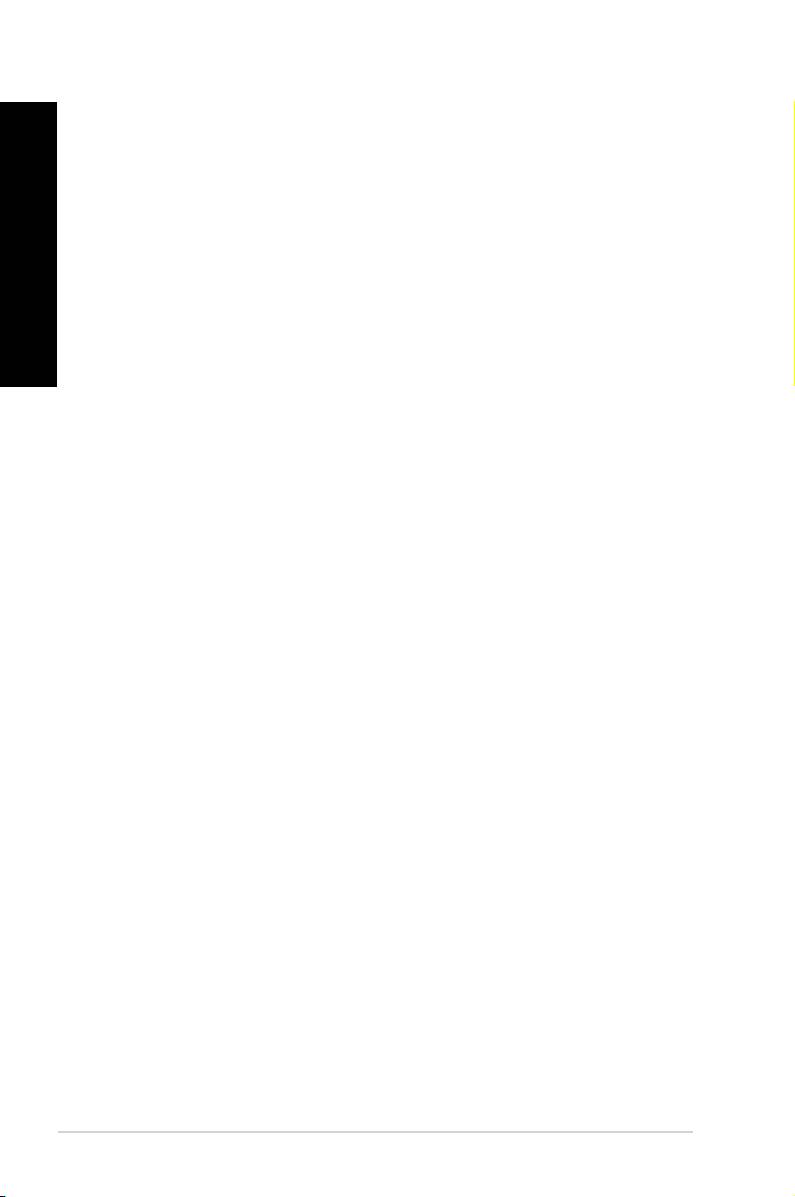
NEDERLANDS
NEDERLANDS
380 Hoofdstuk 7: Problemen oplossen
NEDERLANDS
NEDERLANDS
Geen weergave op het scherm.
?
• Controleer of het scherm is ingeschakeld.
• Zorg dat uw scherm goed op de video-uitvoerpoort op uw computer is
aangesloten.
• Als uw computer met een discrete grasche kaart wordt geleverd, dient u uw
scherm op een video-uitvoerpoort op de discrete grasche kaart aan te sluiten.
• Controleer of er enige pennen van de videoconnector van het scherm zijn
verbogen. Als u verbogen pennen ontdekt, dient u de videoconnector-kabel
van het scherm te vervangen.
• Controleer of uw scherm juist in een voedingsbron is gestoken.
• Raadpleeg de documentatie die met uw scherm werd geleverd voor meer
informatie over probleemoplossen.
Wanneer meerdere schermen worden gebruikt, heeft maar één
?
scherm weergave.
• Zorg dat beide schermen zijn ingeschakeld.
• Tijdens POST heeft alleen het scherm die op de VGA-poort is aangesloten,
weergave. De dubbele schermfunctie werkt alleen onder Windows.
• Als in uw computer een grasche kaart is geïnstalleerd, dien u te verzekeren
dat de schermen op de uitvoerpoorten van de grasche kaart zijn aangesloten.
• Controleer of de instellingen voor meervoudige weergave juist zijn. Raadpleeg
de sectie Meerdere externe schermen aansluiten in Hoofdstuk 3 voor
details.
Mijn computer kan mijn USB-opslagapparaat niet te vinden.
?
• De eerste keer dat u uw USB-opslagapparaat op uw computer aansluit,
installeert Windows er automatisch een stuurprogramma voor. Wacht even
en ga naar Mijn computer om te controleren of het USB-opslagapparaat is
gedetecteerd.
• Sluit uw USB-opslagapparaat op een andere computer aan om te zien of het
USB-opslagapparaat beschadigd of defect is.
Ik wil wijzigingen aan de systeeminstellingen van mijn computer
?
opslaan of ongedaan maken, zonder mijn persoonlijke bestanden of
gegevens te beïnvloeden.
®
Met de functie Windows
-systeemherstel kunt u veranderingen aan de
systeeminstellingen van uw computer herstellen of ongedaan maken, zonder
uw persoonlijke gegevens zoals documenten of foto's te beïnvloeden.
Raadpleeg de sectie Uw systeem herstellen in Hoofdstuk 2 voor meer
details.
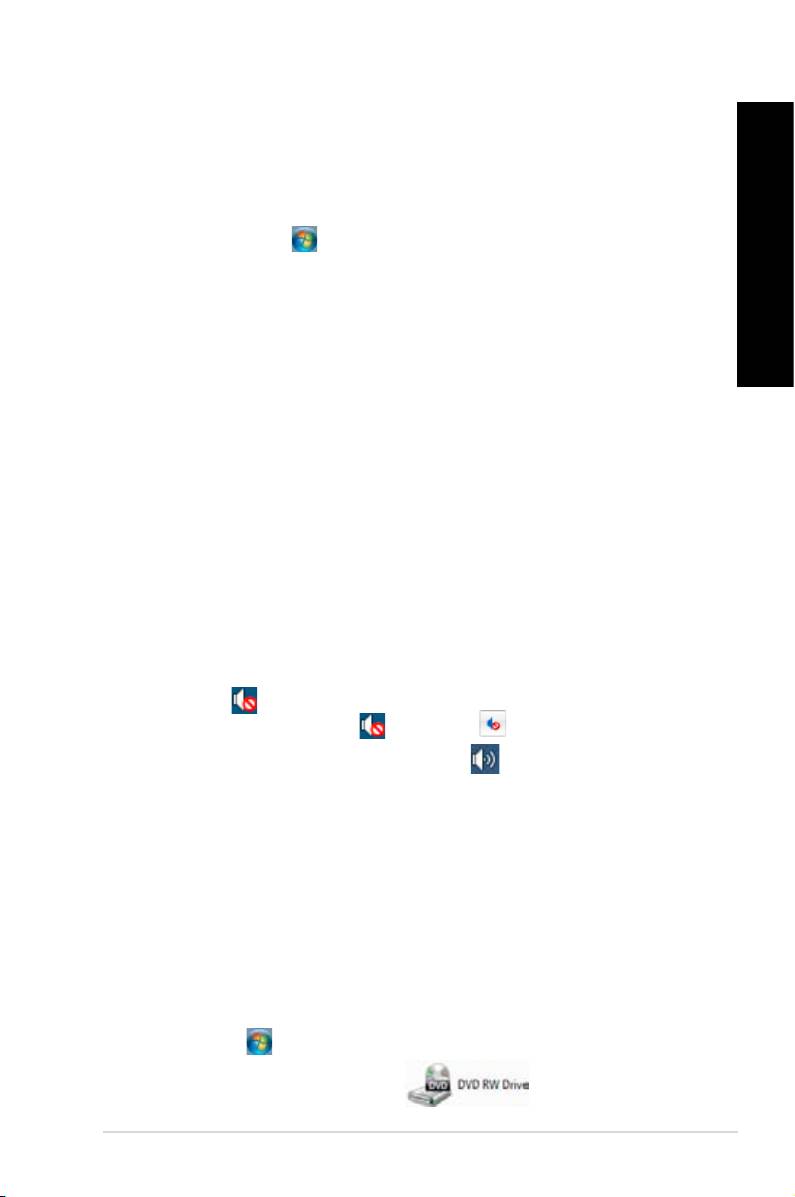
NEDERLANDS
NEDERLANDS
Het beeld op de HDTV is uitgerekt.
?
NEDERLANDS
• Het wordt door verschillende resoluties van uw scherm en uw HDTV
veroorzaakt. Stel de schermresolutie aan zodat het bij uw HDTV past. Ga als
volgt te werk om de schermresolutie te veranderen:
1. Doe één van het volgende om het instellingenscherm Screen Resolution
(Schermresolutie) te openen:
• Klik op > > Appearance
and Personalization (Verschijning en verpersoonlijking) > Display
(Weergave) > Change display settings (Weergave-instellingen
wijzigen).
• Klik ergens op uw Windows-bureaublad met de rechtermuisknop. Als
het pop-upmenu verschijnt, klikt u op Personalize (Verpersoonlijken)
NEDERLANDS
> Display (Weergave) > Change display settings
(Weergave-instellingen wijzigen).
2. Stel de resolutie bij. Raadpleeg voor de resolutie, de documentatie die
met uw HDTV werd geleverd.
3. Klik op Apply (Toepassen) of OK. Klik daarna op het bevestigingsbericht
op Keep Changes (Wijzigingen bewaren).
Mijn luidsprekers produceren geen geluid.
?
• Zorg dat u uw luidsprekers op de Poort lijn Uit (limoen) op het voor- of
achterpaneel aansluit.
• Controleer of uw luidspreker op een elektrische bron is aangesloten en is
ingeschakeld.
• Stel het volume van uw luidsprekers bij.
• Zorg dat het geluid van uw computersysteem niet is gedempt.
• Als het is gedempt, wordt het volumepictogram als volgt weergegeven:
. Om het systeemgeluid in te schakelen, klikt u vanuit het Windows-
noticatiegebied op en daarna op .
• Als het niet wordt gedempt, klikt u op en sleept u de schuifbalk om
het volume bij te stellen.
• Sluit uw luidsprekers op een andere computer aan om te testen of de
luidsprekers goed werken.
Het dvd-station kan geen disk lezen.
?
• Controleer of de disk met het label opwaarts is geplaatst.
• Controleer of de disk in het midden van de la is geplaatst, vooral bij disks met
een niet-standaard afmeting of vorm.
• Controleer of de disk is bekrast of beschadigd.
De uitwerpknop van het dvd-station reageert niet.
?
1. Klik op > Computer.
2. Klik met de rechtermuisknop op en klik daarna vanuit het
menu op Eject (Uitwerpen).
ASUS BM1845, BM1645/MD250 381
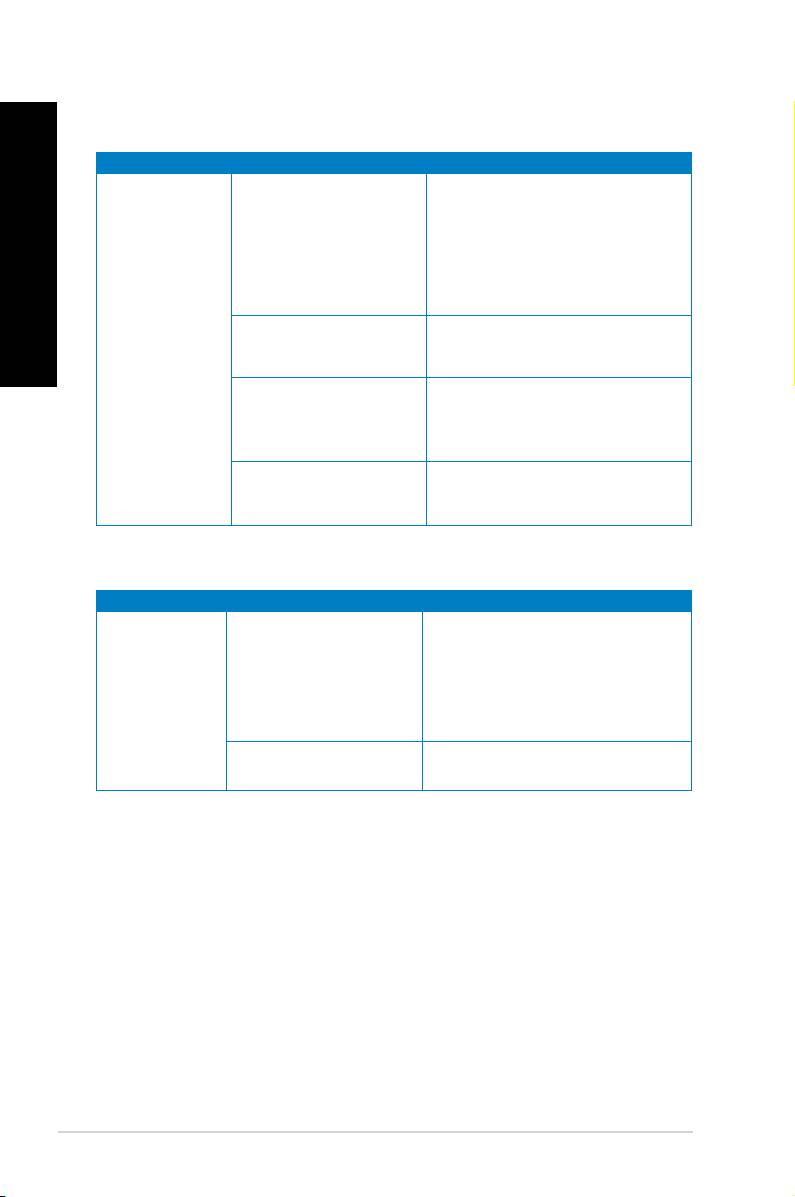
NEDERLANDS
NEDERLANDS
382 Hoofdstuk 7: Problemen oplossen
NEDERLANDS
NEDERLANDS
Voeding
Probleem Mogelijke oorzaak Actie
• Stel de schakelaar voor
voedingspanning van uw computer
in op de voedingsvereisten van uw
Onjuiste voedingsspanning
gebied.
• Stel de spanningsinstellingen bij.
Zorg dat de stroomkabel uit de
contactdoos is getrokken.
Geen voeding
(de
Druk op het voorpaneel op de
Uw computer is niet
voedingsindicator
aan/uit-knop om te verzekeren dat uw
ingeschakeld.
is uit)
computer is ingeschakeld.
• Zorg dat de stroomkabel goed is
De stroomkabel van uw
aangesloten.
computer is niet goed
• Gebruik een andere compatibele
aangesloten.
stroomkabel.
Problemen met PSU
Probeer een andere PSU op uw
(Power supply unit,
computer te installeren.
voedingseenheid)
Scherm
Probleem Mogelijke oorzaak Actie
• Sluit de signaalkabel op de juiste
signaalpoort (onboard VGA- of
Na het
De signaalkabel is niet op
discrete VGA-poort) aan.
inschakelen van
de juiste VGA-poort op uw
• Als u een discrete VGA-kaart
de computer
computer aangesloten.
gebruikt, sluit u de signaalkabel aan
is geen
op de discrete VGA-poort.
beelduitvoer
(zwart scherm)
Probeer op een ander scherm aan te
Problemen signaalkabel
sluiten.
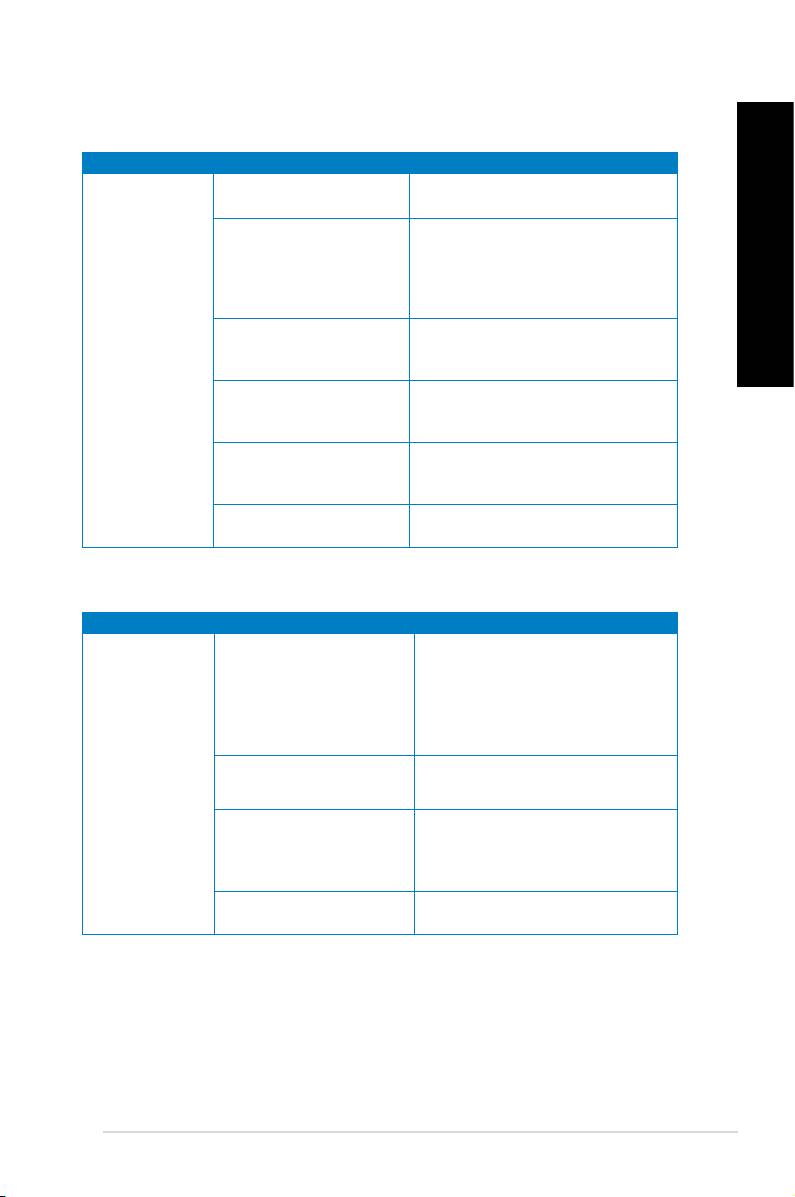
NEDERLANDS
NEDERLANDS
LAN
NEDERLANDS
Probleem Mogelijke oorzaak Actie
De LAN-kabel is niet
Sluit de LAN-kabel aan op uw
aangesloten.
computer.
Verzeker of de LAN-LED brandt.
Zo niet, probeer een andere LAN-
Problemen LAN-kabel
kabel. Als het nog niet werkt, dient u
contact op te nemen met het ASUS-
servicecentrum.
Uw computer is niet goed
Kan geen
Verzeker of uw computer goed op een
NEDERLANDS
op een router of hub
toegang krijgen
router of hub is aangesloten.
aangesloten.
tot het internet.
Neem contact op met uw internet
Netwerkinstellingen
service-provider (ISP) voor de juiste
LAN-instellingen.
Problemen door de
antivirus-software
Sluit de antivirus-software.
veroorzaakt
Problemen
Installeer het LAN-stuurprogramma
stuurprogramma's
opnieuw
Audio
Probleem Mogelijke oorzaak Actie
• Raadpleeg de
gebruikershandleiding van uw
Luidspreker of koptelefoon
computer betreffende de juiste
is op de verkeerde poort
poort.
aangesloten.
• Verwijder en sluit de luidspreker
opnieuw op uw computer aan.
Luidspreker of koptelefoon
Probeer een andere luidspreker of
Geen audio
werkt niet.
koptelefoon te gebruiken.
Probeer de audiopoorten op de voor-
De audiopoorten op de
en achterkant. Als één poort faalt,
voor- en achterkant werken
dient u te controleren of de poort op
niet.
een multi-kanaal is ingesteld.
Problemen
Installeer het audio-stuurprogramma
stuurprogramma's
opnieuw
ASUS BM1845, BM1645/MD250 383
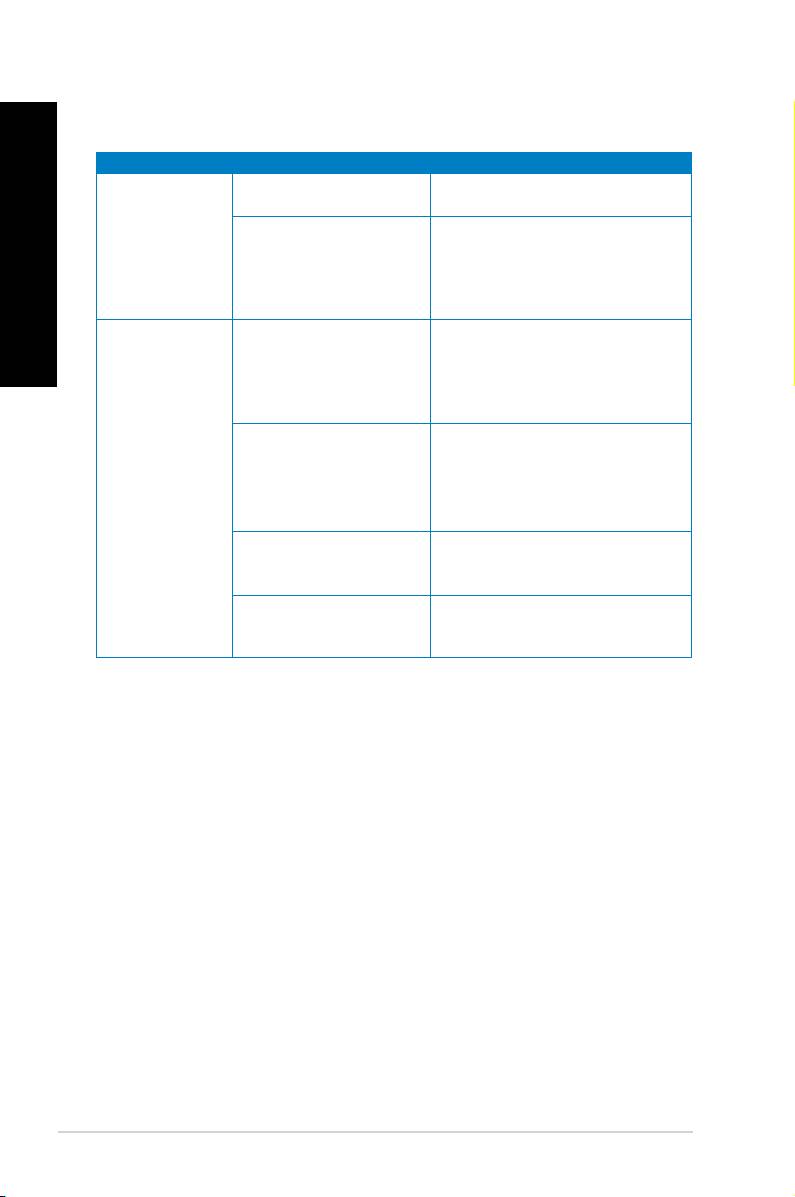
NEDERLANDS
NEDERLANDS
384 Hoofdstuk 7: Problemen oplossen
NEDERLANDS
NEDERLANDS
Systeem
Probleem Mogelijke oorzaak Actie
Er zijn te veel programma's
Sluit enkele programma's.
werkzaam.
• Gebruik een antivirus-software
Systeemsnelheid
om voor virussen te scannen en
is te langzaam
Virusaanval op computer
repareer uw computer.
• Installeer het besturingsysteem
opnieuw.
• Stuur het beschadigde station van
de vaste schijf naar het ASUS-
Storing station vaste schijf
servicecentrum voor service.
• Vervang met een nieuw station
voor vaste schrijf.
• Vervang met compatibele
geheugenmodules.
Het systeem blijft
Problemen
• Verwijder de extra
vaak hangen of
geheugenmodule
geheugenmodules die u hebt
bevriest.
geïnstalleerd en probeer opnieuw.
Er is niet genoeg
Verplaats uw computer naar een plek
luchtventilatie voor uw
met betere luchtstroom.
computer.
Installeer het besturingsysteem
Incompatibele softwares
opnieuw en installeer compatibele
zijn geïnstalleerd.
softwares.
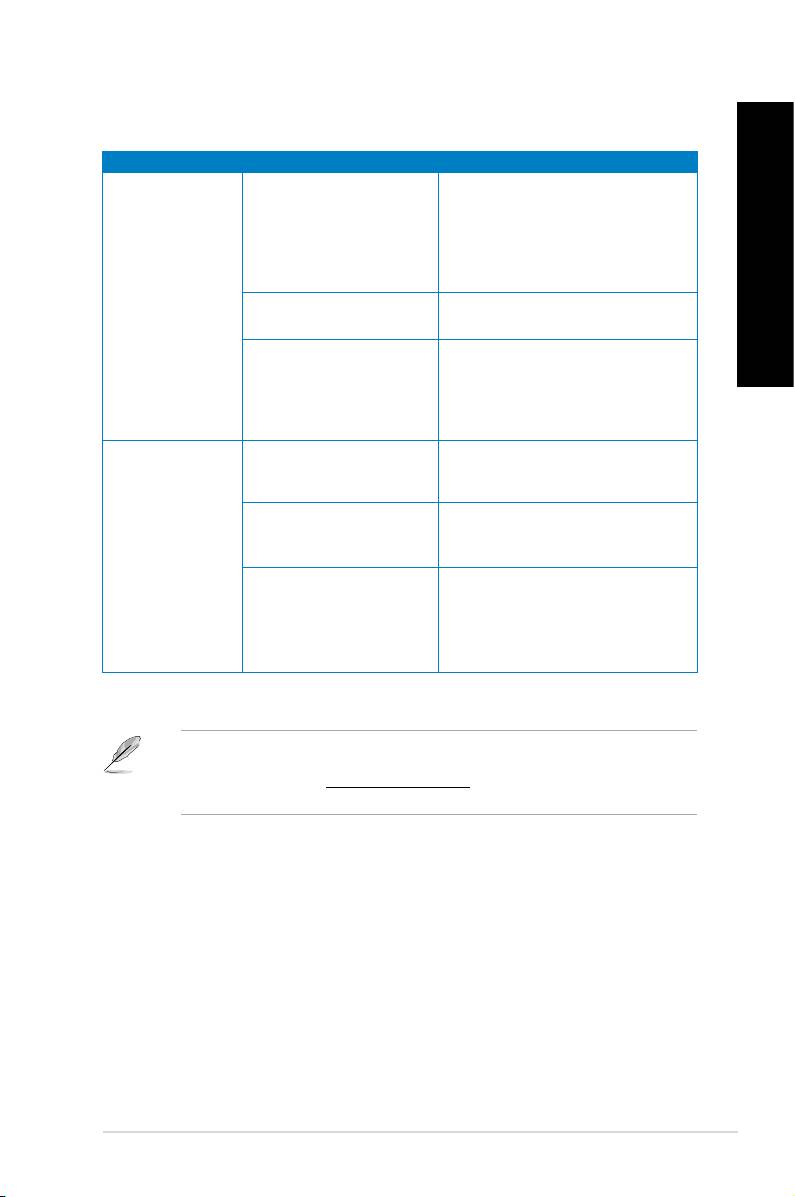
NEDERLANDS
NEDERLANDS
CPU
NEDERLANDS
Probleem Mogelijke oorzaak Actie
Dit is normaal. De ventilatoren
werken op volle snelheid als de
Uw computer is aan het
computer opstart. De ventilator
opstarten.
zal langzamer werken nadat de
computer het besturingsysteem
Meteen na het
ingaat.
aanzetten van de
De BIOS-instellingen zijn
Herstel de BIOS naar de
computer is er te
veranderd.
standaardinstellingen.
veel lawaai.
NEDERLANDS
Werk de BIOS bij naar de nieuwste
versie. Ga naar de site voor ASUS-
Oude BIOS-versie
ondersteuning op http://support.
asus.com om de nieuwste BIOS-
versies te downloaden.
Zorg dat u een compatibele of door
De CPU-ventilator is
ASUS aangeraden CPU-ventilator
vervangen.
gebruikt.
Er is niet genoeg
Verplaats uw computer naar een
Computer is te
luchtventilatie voor de
plek met betere luchtstroom.
luidruchtig tijdens
computer.
het gebruik.
• Werk de BIOS bij.
• Als u weet hoe het moederbord
De systeemtemperatuur is
opnieuw te installeren, dient u de
te hoog.
interne ruimte van de chassis te
proberen reinigen.
Als het probleem aanhoudt, dient u de garantiekaart van uw Desktop PC te raadplegen
en contact op te nemen met het ASUS-servicecentrum. Ga naar de site voor
ASUS-ondersteuning op http://support.asus.com voor informatie betreffende het
servicecentrum.
ASUS BM1845, BM1645/MD250 385
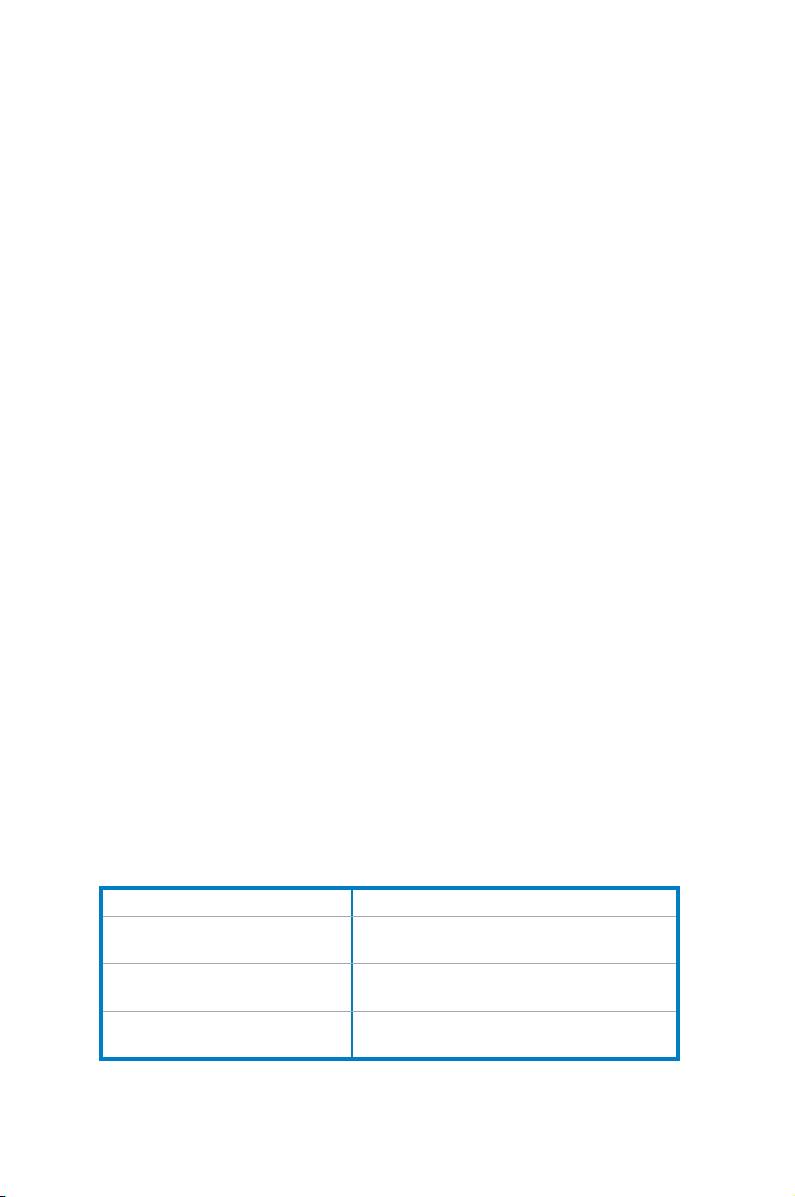
ASUS contact informatie
ASUSTeK COMPUTER INC.
Adres 15 Li-Te Road, Peitou, Taipei, Taiwan 11259
Telefoon +886-2-2894-3447
Fax +886-2-2890-7798
E-mail info@asus.com.tw
Web site www.asus.com.tw
Technisch Ondersteuning
Telefoon +86-21-38429911
Online ondersteuning support.asus.com
ASUS COMPUTER INTERNATIONAL (America)
Adres 800 Corporate Way, Fremont, CA 94539, USA
Telefoon +1-812-282-3777
Fax +1-510-608-4555
Web site usa.asus.com
Technisch Ondersteuning
Telefoon +1-812-282-2787
Fax ondersteuning +1-812-284-0883
Online support support.asus.com
ASUS COMPUTER GmbH (Germany and Austria)
Adres Harkort Str. 21-23, D-40880 Ratingen, Germany
Fax +49-2102-959911
Web site www.asus.de
Online contact www.asus.de/sales
Technisch Ondersteuning
Telefoon +49-1805-010923*
Fax ondersteuning +49-2102-9599-11*
Online ondersteuning support.asus.com
*EUR 0,14/minuut vanaf een vaste Duitse landlijn; EUR 0,42/minuut vanaf
een mobiele telefoon.
Fabrikant: ASUSTeK Computer Inc.
Adres: No.150, LI-TE RD., PEITOU, TAIPEI 112,
TAIWAN
Erkende vertegenwoordiger in
ASUS Computer GmbH
Europa:
Adres: HARKORT STR. 21-23, 40880 RATINGEN,
GERMANY

PC de Secretária ASUS
BM1845, BM1645/MD250
BM1845
BM1645/MD250
Manual do Utilizador
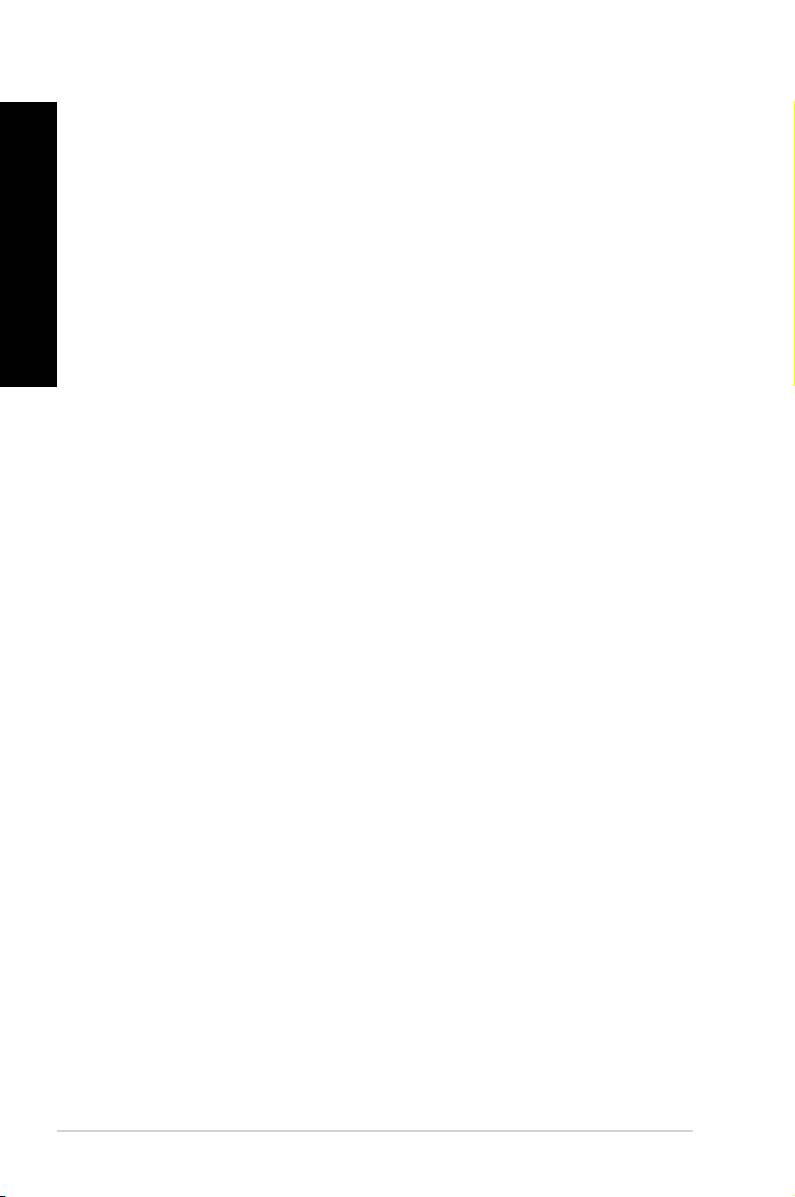
PORTUGUÊS
PORTUGUÊS
388
PORTUGUÊS
PORTUGUÊS
PG7330
Primeira edição
Junho 2012
Copyright © 2012 ASUSTeK Computer Inc. Reservados todos os direitos.
Nenhuma parte deste manual, incluindo os produtos e software aqui descritos, pode ser reproduzida,
transmitida, transcrita, armazenada num sistema de recuperação, ou traduzida para outro idioma por
qualquer forma ou por quaisquer meios, excepto a documentação mantida pelo comprador como cópia de
segurança, sem o consentimento expresso e por escrito da ASUSTeK COMPUTER INC.(“ASUS”).
A garantia do produto ou a manutenção não será alargada se: (1) o produto for reparado, modicado ou
alterado, a não ser que tal reparação, modicação ou alteração seja autorizada por escrito pela ASUS; ou
(2) caso o número de série do produto tenha sido apagado ou esteja em falta.
A ASUS FORNECE ESTE MANUAL “TAL COMO ESTÁ” SEM QUALQUER TIPO DE GARANTIA QUER
EXPRESSA QUER IMPLÍCITA, INCLUINDO MAS NÃO LIMITADA ÀS GARANTIAS IMPLÍCITAS OU
CONDIÇÕES DE PRÁTICAS COMERCIAIS OU ADEQUABILIDADE PARA UM DETERMINADO FIM.
EM CIRCUNSTÂNCIA ALGUMA PODE A ASUS, SEUS DIRECTORES, OFICIAIS, EMPREGADOS
OU AGENTES SER RESPONSABILIZADA POR QUAISQUER DANOS INDIRECTOS, ESPECIAIS,
ACIDENTAIS OU CONSEQUENTES.(INCLUINDO DANOS PELA PERDA DE LUCROS, PERDA DE
NEGÓCIO, PERDA DE UTILIZAÇÃO OU DE DADOS, INTERRUPÇÃO DA ACTIVIDADE, ETC.) MESMO
QUE A ASUS TENHA SIDO ALERTADA PARA A POSSIBILIDADE DE OCORRÊNCIA DE TAIS DANOS,
RESULTANTES DE QUALQUER DEFEITO OU ERRO NESTE MANUAL OU NO PRODUTO.
AS ESPECIFICAÇÕES E INFORMAÇÕES CONTIDAS NESTE MANUAL SÃO FORNECIDAS APENAS
PARA FINS INFORMATIVOS E ESTÃO SUJEITAS A ALTERAÇÃO EM QUALQUER ALTURA SEM
AVISO PRÉVIO, NÃO CONSTITUINDO QUALQUER OBRIGAÇÃO POR PARTE DA ASUS. A ASUS
NÃO ASSUME QUALQUER RESPONSABILIDADE POR QUAISQUER ERROS OU IMPRECISÕES
QUE POSSAM APARECER NESTE MANUAL, INCLUINDO OS PRODUTOS E SOFTWARE NELE
DESCRITOS.
Os nomes dos produtos e das empresas mencionados neste manual podem ou não ser marcas registadas
ou estarem protegidos por direitos de autor que pertencem às respectivas empresas. Estes nomes são
aqui utilizados apenas para ns de identicação ou explicação, para benefício dos proprietários e sem
qualquer intenção de violação dos direitos de autor.
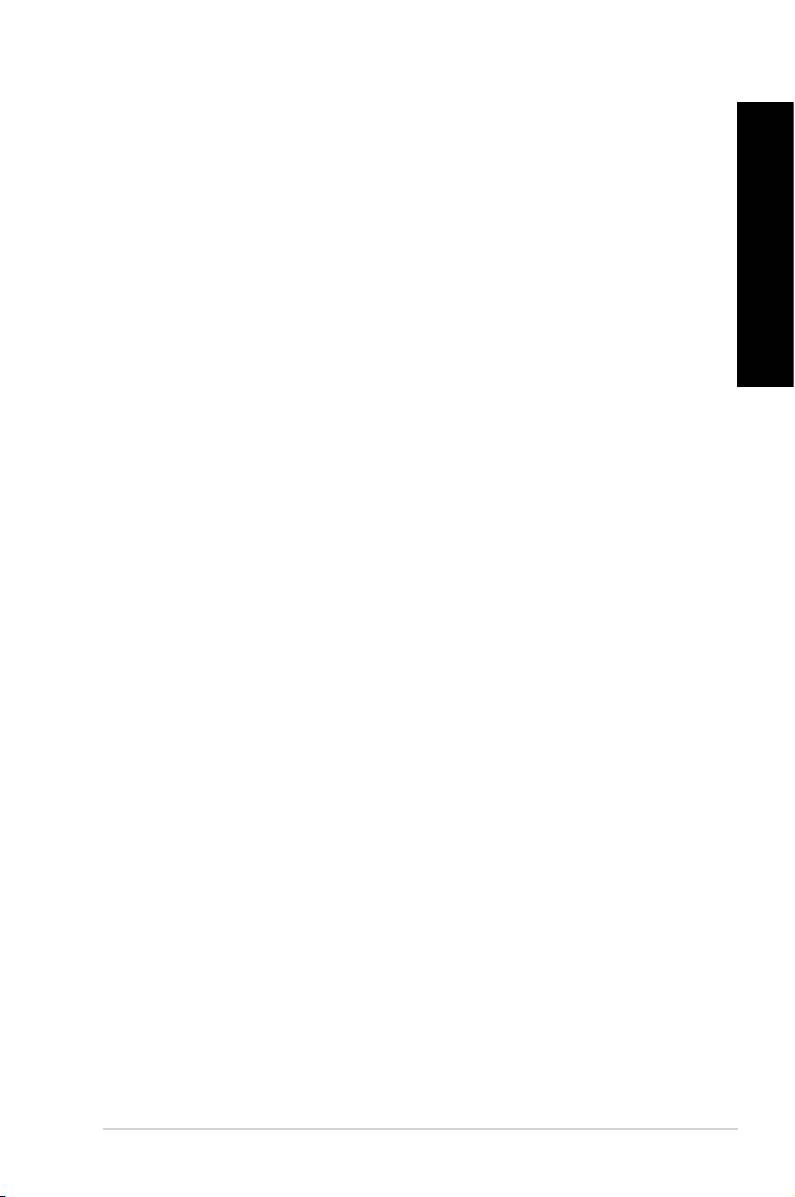
389
PORTUGUÊS
PORTUGUÊS
Índice
PORTUGUÊS
Avisos ...................................................................................................... 391
Informações de segurança ........................................................................ 393
Convenções usadas neste guia................................................................. 394
Onde encontrar mais informações ............................................................. 394
Conteúdo da embalagem .......................................................................... 395
Capítulo 1 Começar a utilizar
Bem-vindo! ................................................................................................. 397
PORTUGUÊS
Conheça o seu computador ....................................................................... 397
Instalar o computador ................................................................................ 403
Ligar/Desligar o computador ...................................................................... 405
®
Capítulo 2 Utilizar o Windows
7
Arrancar pela primeira vez ......................................................................... 407
®
Utilizar o ambiente de trabalho do Windows
7 ......................................... 408
Gerir os seus cheiros e pastas ................................................................ 410
Restaurar o seu sistema ............................................................................ 412
Proteger o seu computador ....................................................................... 413
Obter Ajuda e Suporte do Windows® ........................................................ 414
Capítulo 3 Ligar dispositivos ao computador
Ligar um dispositivo de armazenamento USB ........................................... 415
Ligar um microfone e altifalantes ............................................................... 416
Capítulo 4 Utilizar o computador
Postura adequada ao utilizar o seu PC de Secretária ............................... 419
Utilizar a unidade óptica ............................................................................ 420
Congurar as portas USB através do BIOS .............................................. 421
Capítulo 5 Ligar à Internet
Ligação com os ........................................................................................ 423
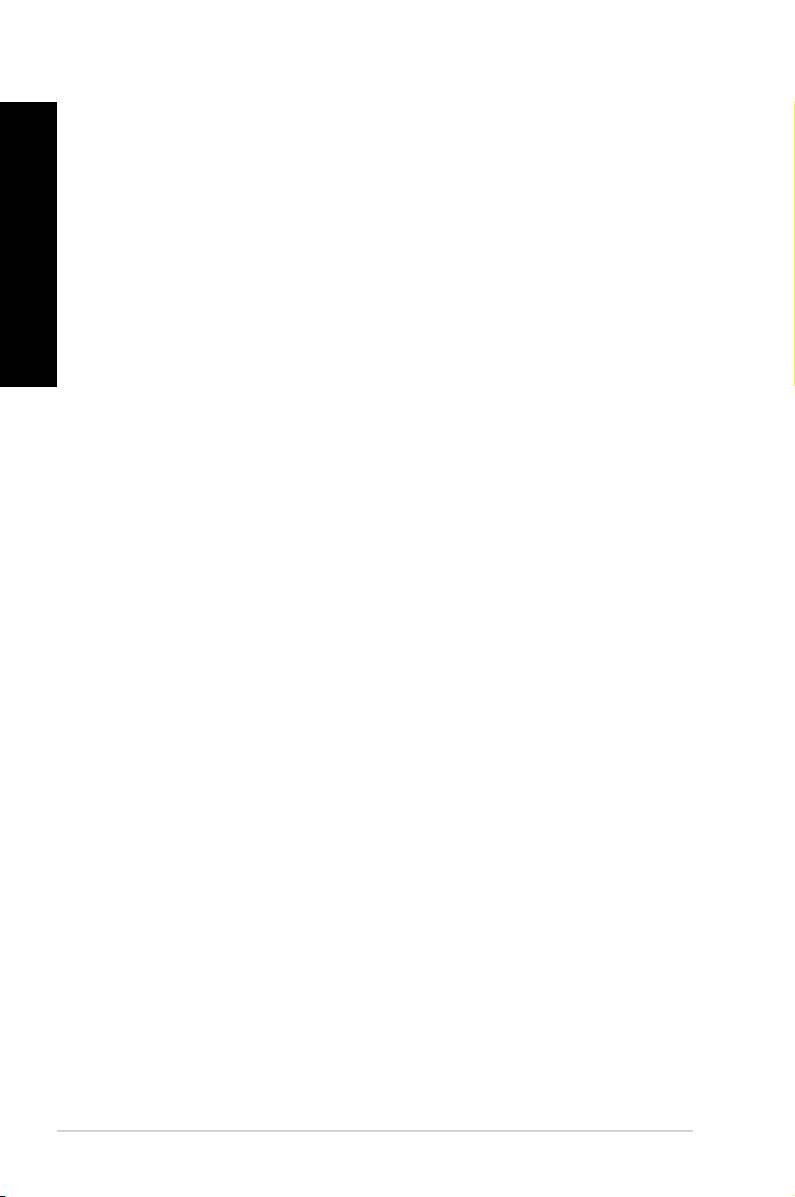
PORTUGUÊS
PORTUGUÊS
390
PORTUGUÊS
PORTUGUÊS
Índice
Capítulo 6 Utilizar os utilitários
ASUS AI Suite II ......................................................................................... 425
ASUS AI Manager ...................................................................................... 432
ASUS WebStorage .................................................................................... 435
ASUS Easy Update ................................................................................... 437
ASUS Secure Delete ................................................................................. 438
Nero 9 ...................................................................................................... 439
Recuperar o seu sistema ........................................................................... 440
Capítulo 7 Resolução de problemas
Resolução de problemas ........................................................................... 443
Informação sobre o software ..................................................................... 450
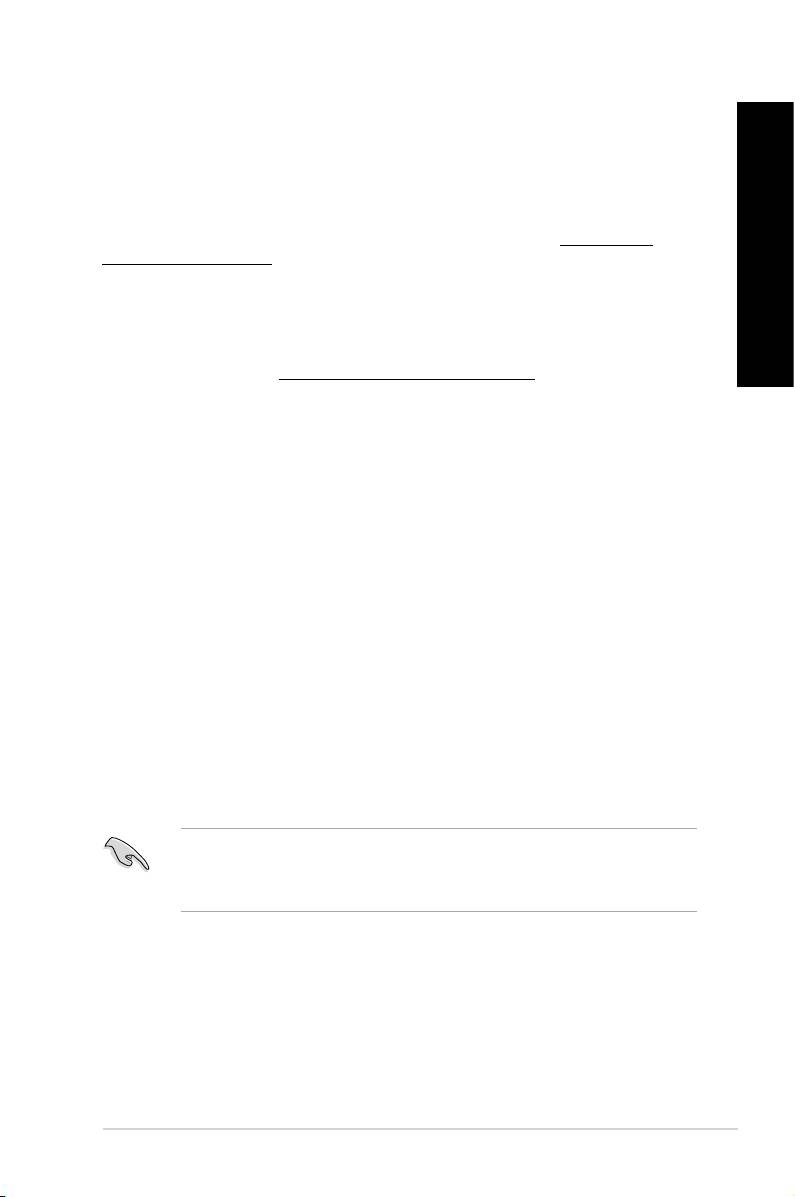
391
PORTUGUÊS
PORTUGUÊS
Avisos
PORTUGUÊS
Serviços de devolução
Os programas de reciclagem e de devolução da ASUS resultam do nosso compromisso
de elevar os padrões de protecção do nosso ambiente. Oferecemos soluções para que os
nossos clientes possam reciclar de forma responsável os nossos produtos, baterias e outros
componentes, assim como os materiais de embalagem. Visite a página http://csr.asus.
com/english/Takeback.htm para obter informações relativas ao processo de reciclagem nas
diferentes regiões.
REACH
PORTUGUÊS
Cumprindo o quadro regulamentar REACH (Registo, Avaliação, Autorização e Restrição dos
Produtos Químicos), divulgamos as substâncias químicas incluídas nos nossos produtos no
Web site ASUS REACH em http://csr.asus.com/english/REACH.htm
Declaração da Comissão Federal de Comunicações
Este dispositivo está em conformidade com o Artigo 15º das Normas da FCC. O seu
funcionamento está sujeito às duas condições seguintes:
• Este dispositivo não poderá causar interferências prejudiciais e,
• Este dispositivo deverá aceitar quaisquer tipo de interferências recebidas, incluindo
interferências que possam causar um funcionamento indesejado.
Este equipamento foi testado e é compatível com os limites estipulados para um dispositivo
digital de Classe B, segundo o Artigo 15º das Normas da FCC. Estes limites foram
concebidos para proporcionar uma protecção razoável contra interferências prejudiciais
numa instalação doméstica. Este equipamento gera, usa e pode irradiar energia de
radiofrequência e, se não instalado e usado de acordo com as instruções do fabricante,
pode causar interferências prejudiciais às comunicações de rádio. No entanto, não existe
qualquer garantia de que as interferências não ocorram numa determinada instalação. Caso
este equipamento cause interferências prejudiciais à recepção de rádio ou televisão, o que
pode ser determinado desligando e ligando o aparelho, o utilizador deverá tentar corrigir as
interferências adoptando uma ou mais das seguintes medidas:
• Reorientar ou deslocar a antena receptora.
• Aumentar a distância entre o equipamento e o dispositivo receptor.
• Ligar o equipamento a uma tomada num circuito diferente daquele ao qual o dispositivo
É necessária a utilização de cabos blindados para ligação do monitor à placa gráca de
forma a respeitar as regulamentações da FCC. Quaisquer alterações ou modicações a
esta unidade não aprovadas expressamente pela parte responsável pela conformidade
poderão impedir o utilizador de operar este equipamento.
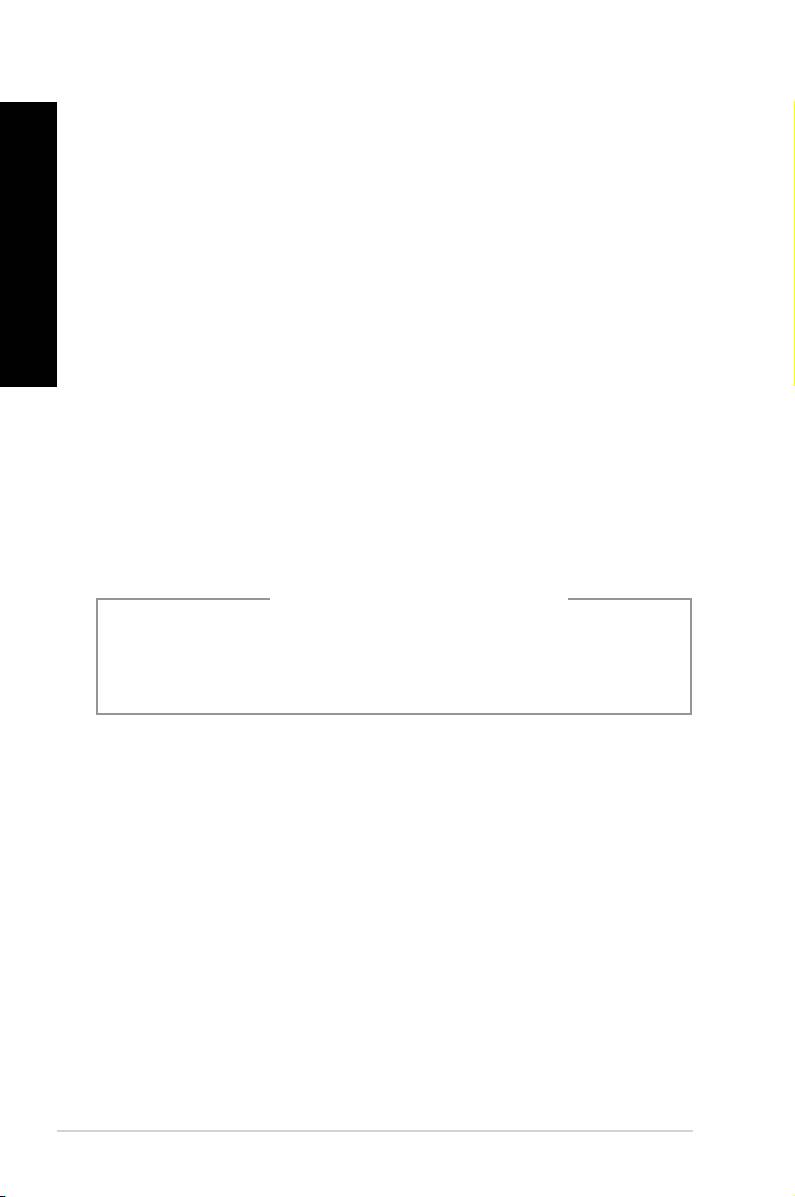
PORTUGUÊS
PORTUGUÊS
392
PORTUGUÊS
PORTUGUÊS
Aviso de exposição a RF
Este equipamento deve ser instalado e utilizado de acordo com as instruções fornecidas
e a(s) antena(s) usada(s) neste transmissor deve(m) ser instalada(s) para fornecer
uma distância de separação mínima de 20 cm de todas as pessoas e não deve(m) ser
colocada(s) ou utilizada(s) em conjunto com qualquer outra antena ou transmissor. Os
utilizadores nais e instaladores devem seguir as instruções de instalação da antena e as
condições de utilização do transmissor para satisfazer a conformidade de exposição a RF.
Declaração do Departamento de Comunicações do Canadá
Este equipamento digital não excede os limites da Classe B para emissões de ruído de rádio
para um equipamento digital, conforme denido pela Regulamentação de Interferências de
Rádio do Departamento de Comunicações do Canadá.
Este equipamento digital de classe B está em conformidade com a norma canadiana ICES-
003.
Aviso de Produto da Macrovision Corporation
Este produto incorpora tecnologia protegida por direitos de autor ao abrigo de patentes dos
E.U.A. e outros direitos de propriedade intelectual detidos pela Macrovision Corporation e
outros detentores de direitos. A utilização desta tecnologia protegida por direitos de autor
deverá ser autorizada pela Macrovision Corporation e destina-se apenas a utilização
doméstica e outras utilizações limitadas de visualização com excepção de outras
disposições autorizadas pela Macrovision Corporation. A desmontagem e reengenharia
são proibidas.
Aviso para baterias de iões de lítio
ATENÇÃO: Perigo de explosão se a bateria for substituída incorrectamente. Substitua
apenas por uma bateria do mesmo tipo ou de tipo equivalente recomendada pelo
fabricante. Elimine as baterias usadas de acordo com as instruções do fabricante.
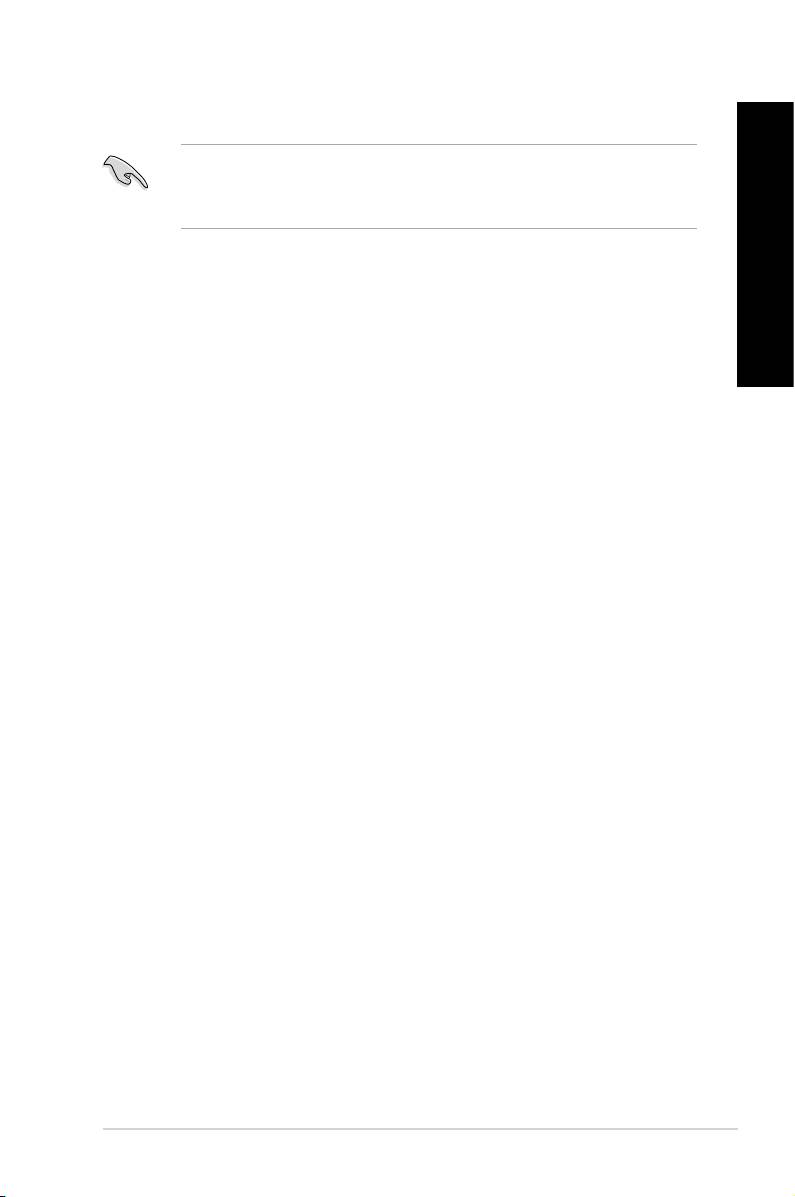
393
PORTUGUÊS
PORTUGUÊS
Informações de segurança
PORTUGUÊS
Desligue o cabo de alimentação AC e todos os periféricos antes de efectuar a limpeza.
Limpe o PC de Secretária com uma esponja de celulose limpa ou um pano de camurça
embebido com uma solução de detergente não-abrasivo e algumas gotas de água tépida e
depois remova quaisquer restos de humidade com um pano seco.
• NÃO coloque o computador em superfícies irregulares ou instáveis. Envie para
reparação se a caixa se encontrar danicada.
• NÃO exponha o computador ambientes com sujidade ou pó. NÃO utilize o computador
se existir alguma fuga de gás.
PORTUGUÊS
• NÃO coloque nem deixe cair objectos em cima do equipamento e não introduza
quaisquer objectos estranhos no PC de Secretária.
• NÃO exponha o equipamento a fortes campos magnéticos ou eléctricos.
• NÃO exponha o equipamento nem o utilize próximo de líquidos, chuva ou humidade.
NÃO utilize o modem durante tempestades eléctricas.
• Aviso de segurança para a bateria: NÃO atire a bateria para o fogo. NÃO provoque
curto-circuito nos contactos. NÃO desmonte a bateria.
• Utilize este equipamento em ambientes com temperaturas entre 0˚C (32˚F) e 40˚C
(104˚F).
• NÃO tape os orifícios de ventilação do PC de Secretária para evitar o sobreaquecimento
do sistema.
• NÃO utilize cabos de alimentação, acessórios ou outros periféricos danicados.
•
Para evitar o risco de choque eléctrico, desligue o cabo de alimentação da tomada
eléctrica antes de deslocar o sistema.
•
Procure ajuda prossional antes de utilizar um adaptador ou tomada de extensão. Esses
dispositivos podem interromper o circuito de ligação à terra.
•
Certique-se de que a sua fonte de alimentação está denida para a tensão correcta
na sua área. Se não tem certeza sobre a tensão da tomada eléctrica que está a utilizar,
contacte a sua empresa de fornecimento de energia.
•
Se a fonte de alimentação estiver avariada, não tente repará-la por si próprio. Contacte
um técnico qualicado ou o seu revendedor.
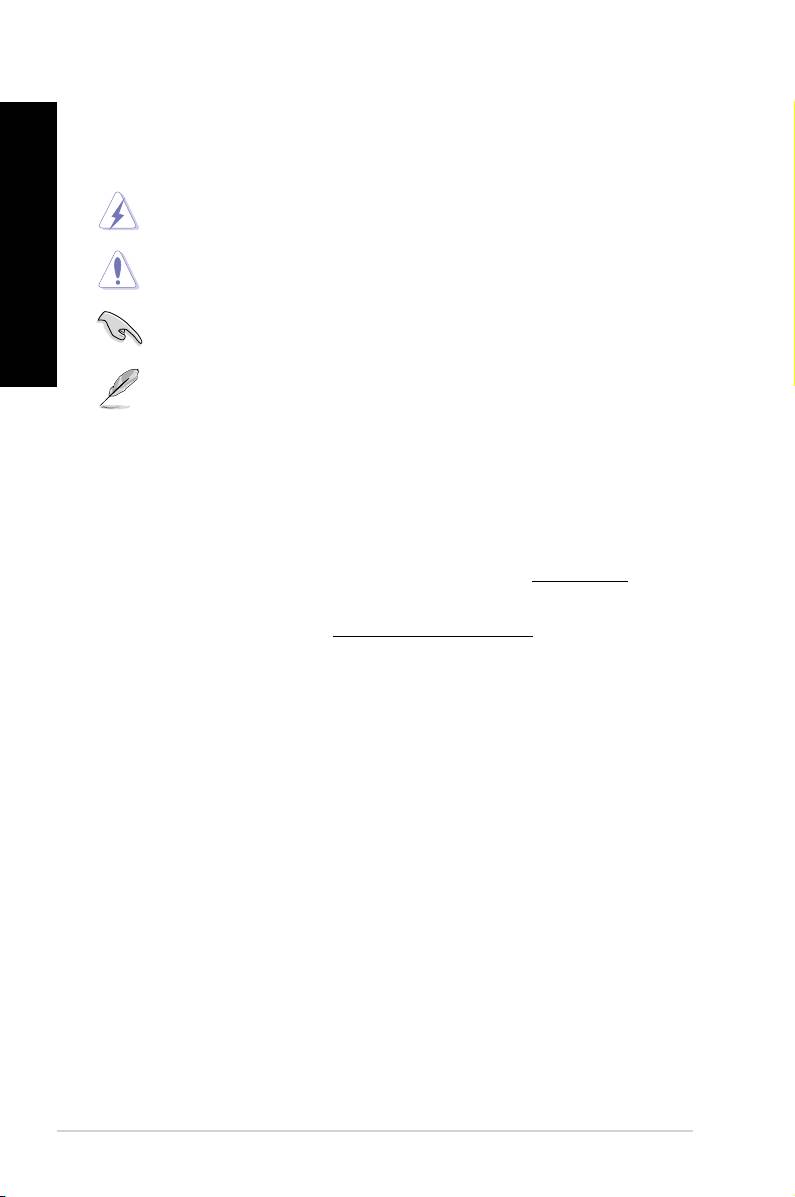
PORTUGUÊS
PORTUGUÊS
394
PORTUGUÊS
PORTUGUÊS
Convenções usadas neste guia
Para garantir que realiza certas tarefas adequadamente, atente nos seguintes símbolos
usados ao longo deste manual.
PERIGO/AVISO: Informações para evitar ferimentos ao tentar realizar uma
tarefa.
ATENÇÃO: Informações para evitar danos nos componentes ao tentar realizar
uma tarefa.
IMPORTANTE: Instruções que DEVE seguir para realizar uma tarefa.
NOTA: Sugestões e informações adicionais que ajudam a realizar uma tarefa.
Onde encontrar mais informações
Consulte as seguintes fontes para obter informações adicionais e actualizações do produto
e do software.
Web site da ASUS
O Web site da ASUS oferece informações actualizadas acerca dos produtos de
hardware e software da ASUS. Consulte o Web site da ASUS www.asus.com.
Apoio técnico local da ASUS
Visite o Web site da ASUS em http://support.asus.com/contact para obter informações
acerca do Centro de Assistência Técnica local.
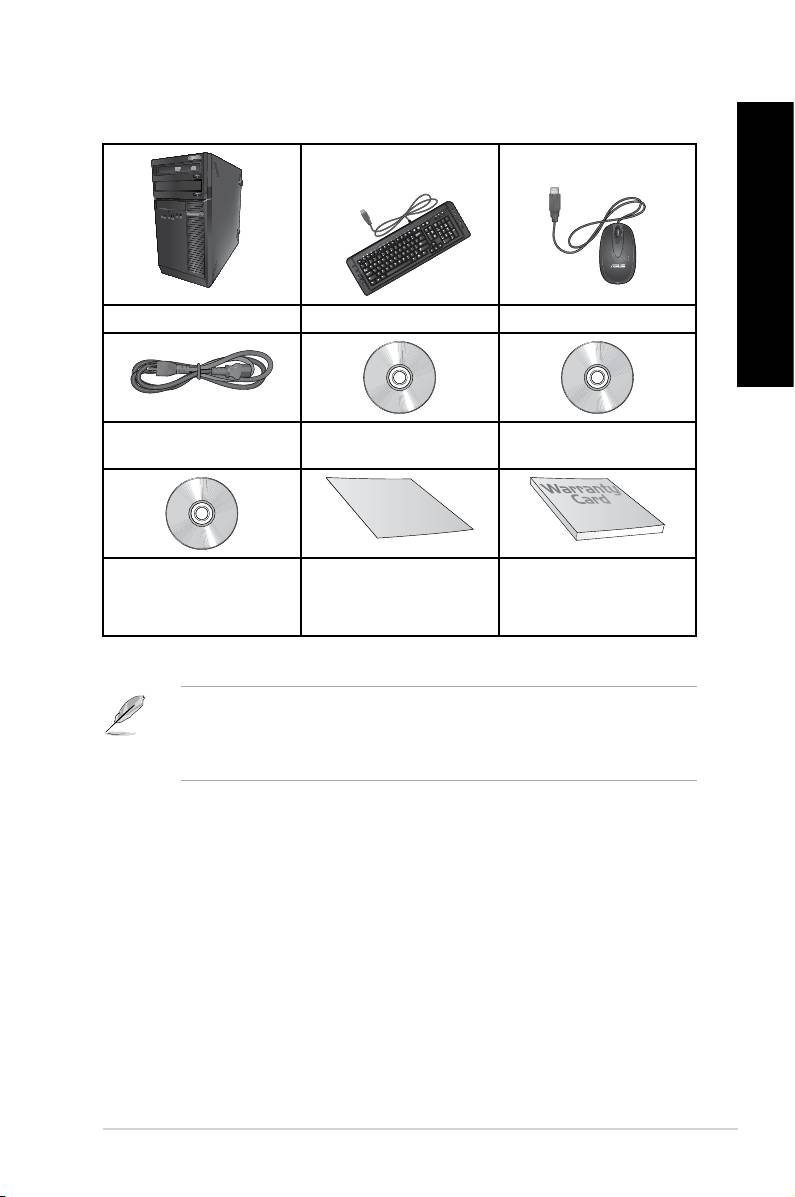
395
PORTUGUÊS
PORTUGUÊS
Conteúdo da embalagem
PORTUGUÊS
PC de Secretária ASUS Teclado x1 x1 Rato x1 x1
PORTUGUÊS
Cabo de alimentação x1 x1 DVD de Suporte x1
DVD de Recuperação x1
(opcional)
(opcional)
• Contacte o seu revendedor se algum dos itens acima indicados estiver danicado ou
em falta.
• Os itens ilustrados acima servem apenas como referência. As especicações reais do
produto poderão variar de acordo com os diferentes modelos.
In
stalla
tion
Guide
DVD de software de
Guia de instalação x1 Certicado de garantia x1
gravação Nero 9 x1
(opcional)
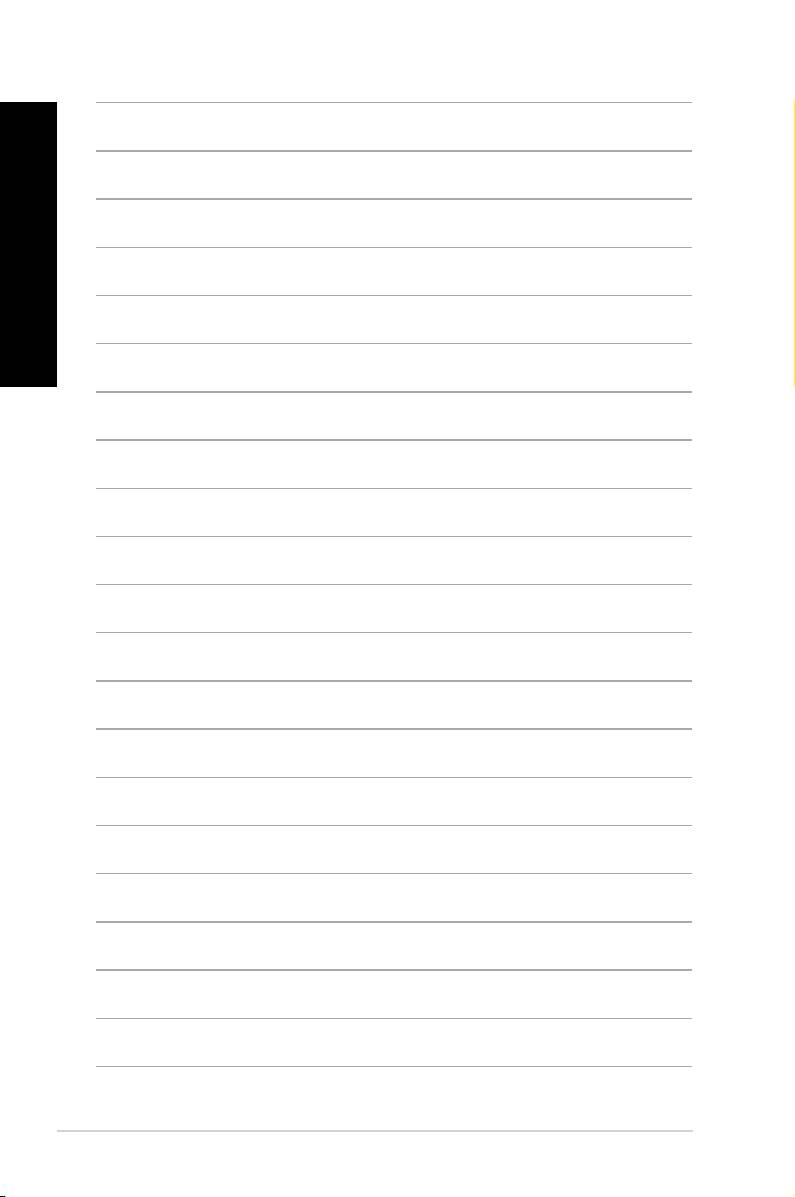
PORTUGUÊS
PORTUGUÊS
396
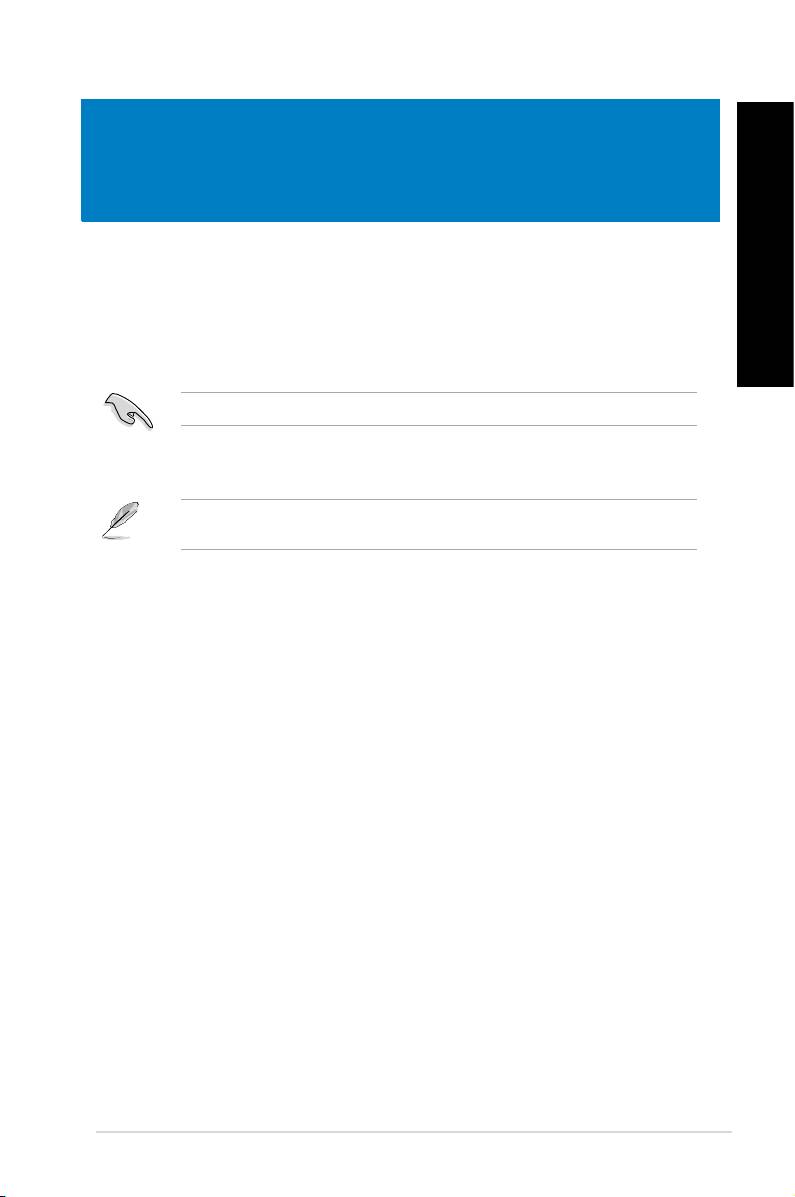
PORTUGUÊS
Capítulo 1
Começar a utilizar
Bem-vindo!
Obrigado por ter adquirido o PC de Secretária ASUS!
O PC de Secretária ASUS Essentio oferece desempenho de última geração, extrema
PORTUGUÊS
abilidade e utilitários centrados no utilizador. Todos estes valores estão condensados numa
caixa atraente e futurista.
Leia o Certicado de Garantia da ASUS antes de utilizar o seu PC de Secretária da ASUS.
Conheça o seu computador
As ilustrações servem apenas como referência. As portas, as suas localizações e a cor do
chassis poderão variar de acordo com os diferentes modelos.
ASUS BM1845, BM1645/MD250 397
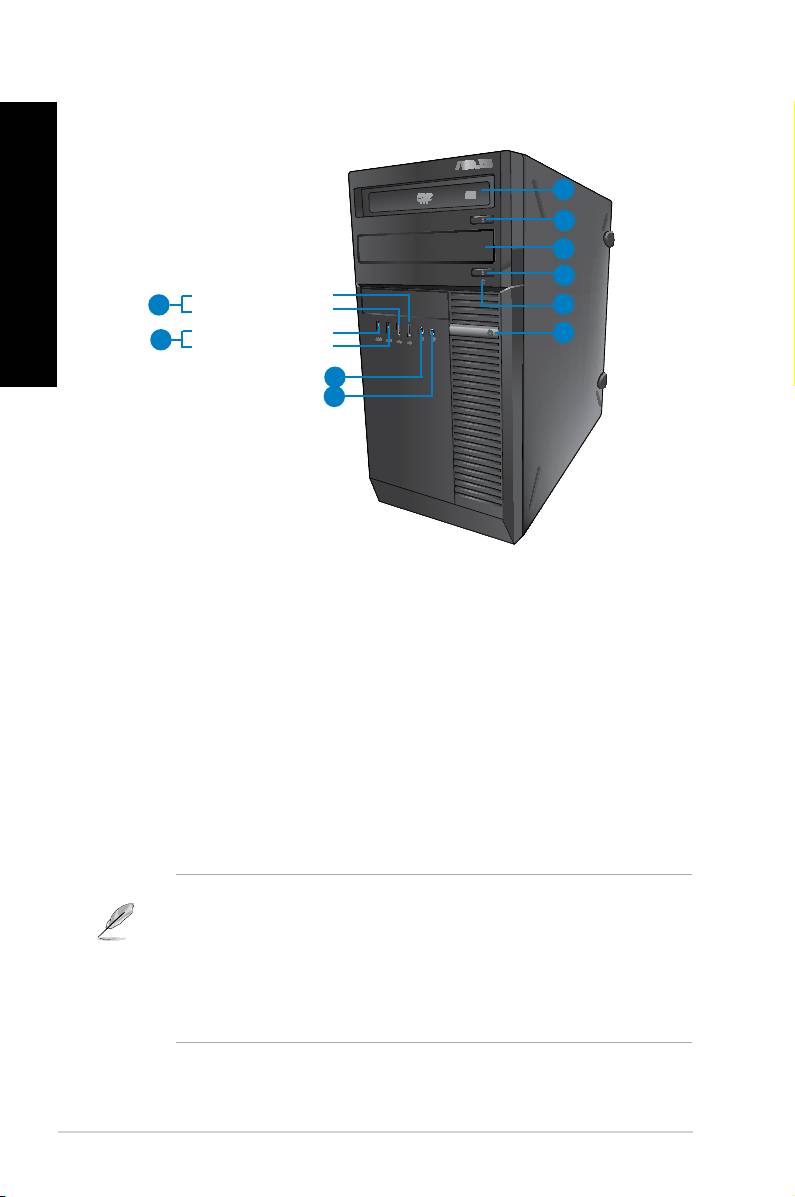
PORTUGUÊS
PORTUGUÊS
398 Capítulo 1: Começar a utilizar
PORTUGUÊS
PORTUGUÊS
BM1845
Painel frontal
1
2
3
2
Porta USB 2.0 frontal 6
9
4
Porta USB 2.0 frontal 5
Porta USB 3.0 frontal 4
5
8
Porta USB 3.0 frontal 3
7
6
1. Unidade de disco óptico. A unidade de disco óptico suporta DVD-RW/CD-RW/DVD-
ROM.
2. Botão de ejecção da unidade de disco óptico.Botão de ejecção da unidade de disco óptico. Prima este botão para ejectar o
tabuleiro da unidade de disco óptico.
3. Compartimento da unidade de disco óptico (vazio).Compartimento da unidade de disco óptico (vazio). Permite-lhe instalar uma
unidade de disco óptico adicional neste compartimento.
4. LED de HDD. Este LED acende quando a unidade de disco rígido estiver em
utilização.
5. Botão de alimentação.Botão de alimentação. Prima este botão para ligar o computador.
6. Microfone.Microfone. Esta porta liga a um microfone.
7. Porta de auscultadores.Porta de auscultadores. Esta porta liga a auscultadores ou altifalantes.
8. Portas USB 3.0.Portas USB 3.0. Estas portas de Barramento de Série Universal 3.0 (USB 3.0) ligam a
dispositivos USB 3.0 como, ratos, impressoras, scanners, câmaras, PDA e outros.
• NÃO ligue um teclado / rato a qualquer porta USB 3.0 quando instalar um sistema
®
operativo Windows
.
• Devido às limitações do controlador USB 3.0, os dispositivos USB 3.0 apenas podem
®
ser utilizados no SO Windows
OS após a instalação do controlador USB 3.0.
• Os dispositivos USB 3.0 apenas podem ser utilizados para armazenamento de dados.
• Recomendamos que ligue dispositivos USB 3.0 às portas USB 3.0 para obter um
desempenho mais rápido e melhor para os seus dispositivos USB 3.0.
9. Portas USB 2.0.Portas USB 2.0. Estas portas de Barramento de Série Universal 2.0 (USB 2.0) ligam a
dispositivos USB 2.0 como, ratos, impressoras, scanners, câmaras, PDA e outros.5.

